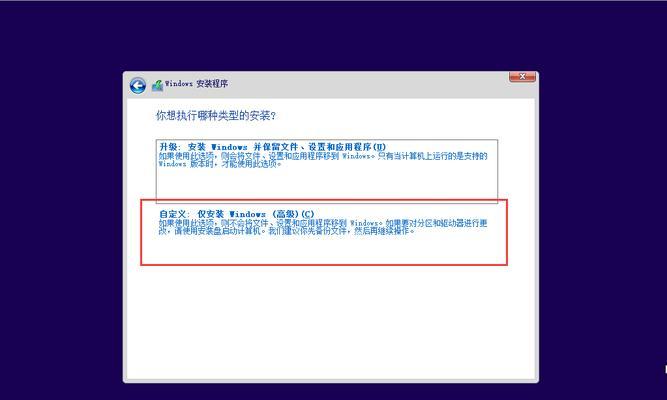教你如何操作Win7旗舰版的系统还原功能(简单操作)
- 电脑技巧
- 2024-12-08 11:28:01
- 13
Win7旗舰版拥有强大的系统还原功能,可以帮助用户在系统出现问题时快速恢复到之前的状态。本文将详细介绍如何操作Win7旗舰版的系统还原功能,以帮助用户在需要时轻松恢复系统。
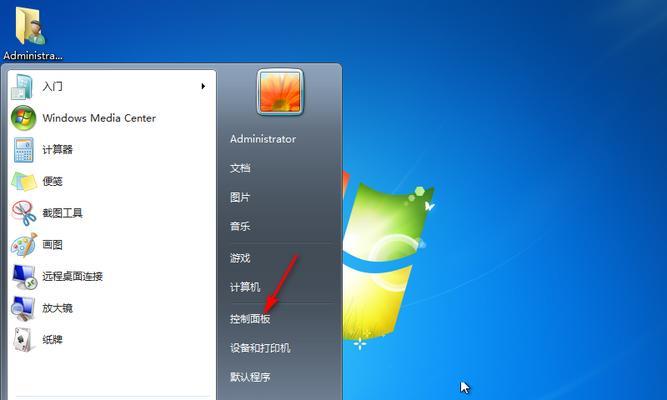
如何打开系统还原功能
Win7旗舰版的系统还原功能默认是开启的,用户只需按下Win键+R键打开“运行”对话框,输入“rstrui”并回车即可进入系统还原界面。
选择还原点
在系统还原界面,用户可以看到一张时间轴,上面标注了各个还原点的日期和时间。用户需要选择一个合适的还原点来恢复系统。点击“下一步”按钮后会显示详细信息,用户可以查看该还原点对应的变更和程序。
确认还原操作
在确认还原操作页面,用户需要再次确认要还原的还原点。同时,系统会提示用户在还原完成后可能会丢失最近的文件和设置,用户需提前备份重要数据。
开始还原
点击“完成”按钮后,系统开始进行还原操作。整个过程可能需要一些时间,请耐心等待。系统会自动重启并进行恢复。
还原完成后的操作
还原完成后,系统会自动重新启动,用户需要重新登录。此时,用户可以查看系统是否已成功恢复到选择的还原点,并检查之前存在的问题是否解决。
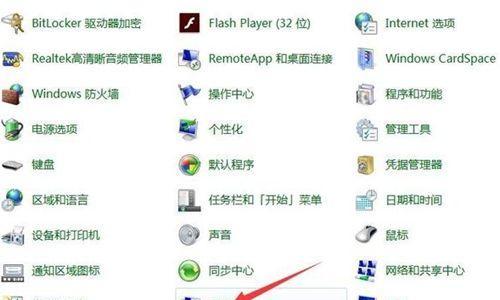
撤销还原操作
如果用户在还原后发现问题更加严重或不满意,可以再次打开系统还原功能,选择“撤销此还原操作”,系统将会恢复到还原前的状态。
创建系统还原点
除了使用系统还原功能恢复系统外,用户还可以自主创建系统还原点。在Win7旗舰版的控制面板中,找到“系统和安全”-“系统”-“系统保护”,在弹出的窗口中点击“创建”按钮即可创建还原点。
定期备份重要数据
为了更好地应对系统问题,建议用户定期备份重要数据,例如个人文件、照片和文档。备份可以使用外部存储设备或云存储服务,确保数据安全。
注意事项:驱动程序和软件
在进行系统还原前,用户需要注意驱动程序和软件的兼容性。如果在还原后发现某些驱动程序或软件无法正常工作,用户需要重新安装或更新驱动程序和软件。
注意事项:安全性
系统还原会将系统恢复到之前的状态,这也意味着之前存在的病毒、恶意软件等问题可能会再次出现。在进行系统还原后,用户需要及时更新杀毒软件和进行全盘扫描以确保系统的安全。
注意事项:还原文件
在进行系统还原后,用户在还原点之后创建或更改的文件将会被删除或被还原到之前的状态。建议在进行系统还原之前先备份重要的个人文件。
常见问题解答:无法打开系统还原功能
如果用户发现无法打开系统还原功能,可能是由于系统还原功能被禁用。用户可以在控制面板中的“系统和安全”-“系统”-“系统保护”中查看并启用该功能。
常见问题解答:无法找到合适的还原点
如果用户无法找到合适的还原点,可能是由于用户没有创建还原点或者存储空间不足。在这种情况下,建议用户先创建还原点,并确保有足够的存储空间。
常见问题解答:系统还原失败
如果用户尝试进行系统还原但失败了,可能是由于某些程序或设置的冲突导致的。用户可以尝试关闭或卸载最近安装的软件,然后重新进行系统还原。
Win7旗舰版的系统还原功能可以帮助用户快速恢复系统到之前的状态,解决系统问题。通过本文的介绍,希望能够帮助用户正确操作系统还原功能,保障系统的稳定性和安全性。
Win7旗舰版系统还原操作指南
Win7旗舰版是一款广泛使用的操作系统,但在使用过程中可能会遇到各种问题,例如系统崩溃、病毒感染等。为了解决这些问题,Win7旗舰版提供了系统还原功能,可以将操作系统恢复到之前的某个时间点。本文将详细介绍如何进行Win7旗舰版系统还原操作,并提供一些注意事项。
1.了解系统还原功能

在介绍系统还原操作之前,首先需要了解系统还原的作用和原理。
2.创建还原点
在进行任何操作之前,我们建议您创建一个还原点,以便在还原过程中遇到问题时可以回退到该还原点。
3.打开系统还原界面
打开Win7旗舰版系统还原界面的方法是通过控制面板找到“系统和安全”选项,并点击“系统”来进入。
4.选择系统还原选项
在系统界面的左侧,您会看到一个“系统保护”的选项,在这个选项下选择“系统还原”。
5.选择还原点
在系统还原界面中,您将看到一个可用的还原点列表。选择您想要恢复的还原点,并点击“下一步”。
6.确认还原操作
在确认界面中,系统会显示将要进行的还原操作的详细信息,请仔细阅读并确认无误后,点击“完成”。
7.系统还原进行中
系统还原操作可能需要一些时间,请耐心等待,不要中途关闭计算机或干扰操作。
8.系统还原完成提示
当系统还原完成后,系统会弹出一个对话框,提示您还原操作已成功完成。
9.检查系统恢复情况
还原完成后,您可以检查系统是否已经恢复到了之前的状态,例如桌面上的文件、安装的软件等。
10.注意事项:数据备份
在进行系统还原之前,强烈建议您备份重要的文件和数据,以免在还原过程中丢失。
11.注意事项:驱动程序
还原系统后,您可能需要重新安装一些驱动程序,以确保硬件设备正常工作。
12.注意事项:更新和补丁
还原后的系统可能会缺少一些最新的更新和补丁,请确保您及时进行系统更新。
13.注意事项:安全软件
在还原之前,最好先关闭所有的安全软件,以免其干扰还原操作。
14.注意事项:网络连接
在进行系统还原时,最好断开计算机与网络的连接,以防止网络攻击和病毒感染。
15.
通过本文的介绍,您应该了解了如何使用Win7旗舰版系统还原功能,并了解了一些注意事项。在使用系统还原时,请确保您已经备份重要数据,并谨慎操作,以免引起不必要的损失。
版权声明:本文内容由互联网用户自发贡献,该文观点仅代表作者本人。本站仅提供信息存储空间服务,不拥有所有权,不承担相关法律责任。如发现本站有涉嫌抄袭侵权/违法违规的内容, 请发送邮件至 3561739510@qq.com 举报,一经查实,本站将立刻删除。!
本文链接:https://www.ccffcc.com/article-5537-1.html